
Comment créer une adresse email professionnelle gratuite et la connecter à Systeme.io
1. Introduction
Cet article reprend les bases de la vidéo intitulé "Créer une adresse email pro gratuite en 2023 [+ Tuto Systeme io ]".
Dans cette vidéo, l'auteure explique comment créer une adresse email professionnelle gratuite et le connecter à Systeme io.
Elle mentionne également les changements apportés par OVH, le fournisseur d'hébergement, depuis la création de la vidéo originale.
L'auteure démontre étape par étape comment acheter un nom de domaine chez OVH pour moins de 10 euros par an et comment configurer les paramètres DNS pour connecter le domaine à Système io.
Elle explique également comment créer une adresse email professionnelle en utilisant le domaine acheté et comment accéder à la messagerie web et vérifier le domaine dans Systeme io.
Pourquoi mettre à jour les instructions ?
Vous vous demandez peut-être pourquoi elle a pris la décision de créer une nouvelle vidéo avec des instructions mises à jour.
La réponse est simple : le monde évolue constamment et il est essentiel de rester à jour pour garantir la meilleure expérience à sa communauté.
Lorsqu'elle a publié sa première vidéo sur ce sujet il y a quelque temps, les choses étaient différentes.
De nouvelles découvertes ont été faites, de nouvelles pratiques ont émergé et elle veux s'assurer que vous avez accès aux informations les plus récentes.
En tant qu'auteure, il est de sa responsabilité de vous fournir des instructions précises et fiables.
Elle veux s'assurer que vous n'êtes pas seulement informé, mais que vous êtes également capable d'appliquer ces instructions dans votre vie quotidienne.
Achat d'un nom de domaine chez OVH
Plusieurs étapes simples peuvent vous permettre d'acquérir un nom de domaine personnalisé pour votre site web.
Suivez ces instructions pour obtenir votre propre nom de domaine chez OVH.
1. Accédez au site web d'OVH
Rendez-vous sur le site web d'OVH en ouvrant votre navigateur et en tapant "www.ovh.com" dans la barre d'adresse.
Une fois sur le site d'OVH, recherchez la section "Domaines" dans la barre de navigation principale.
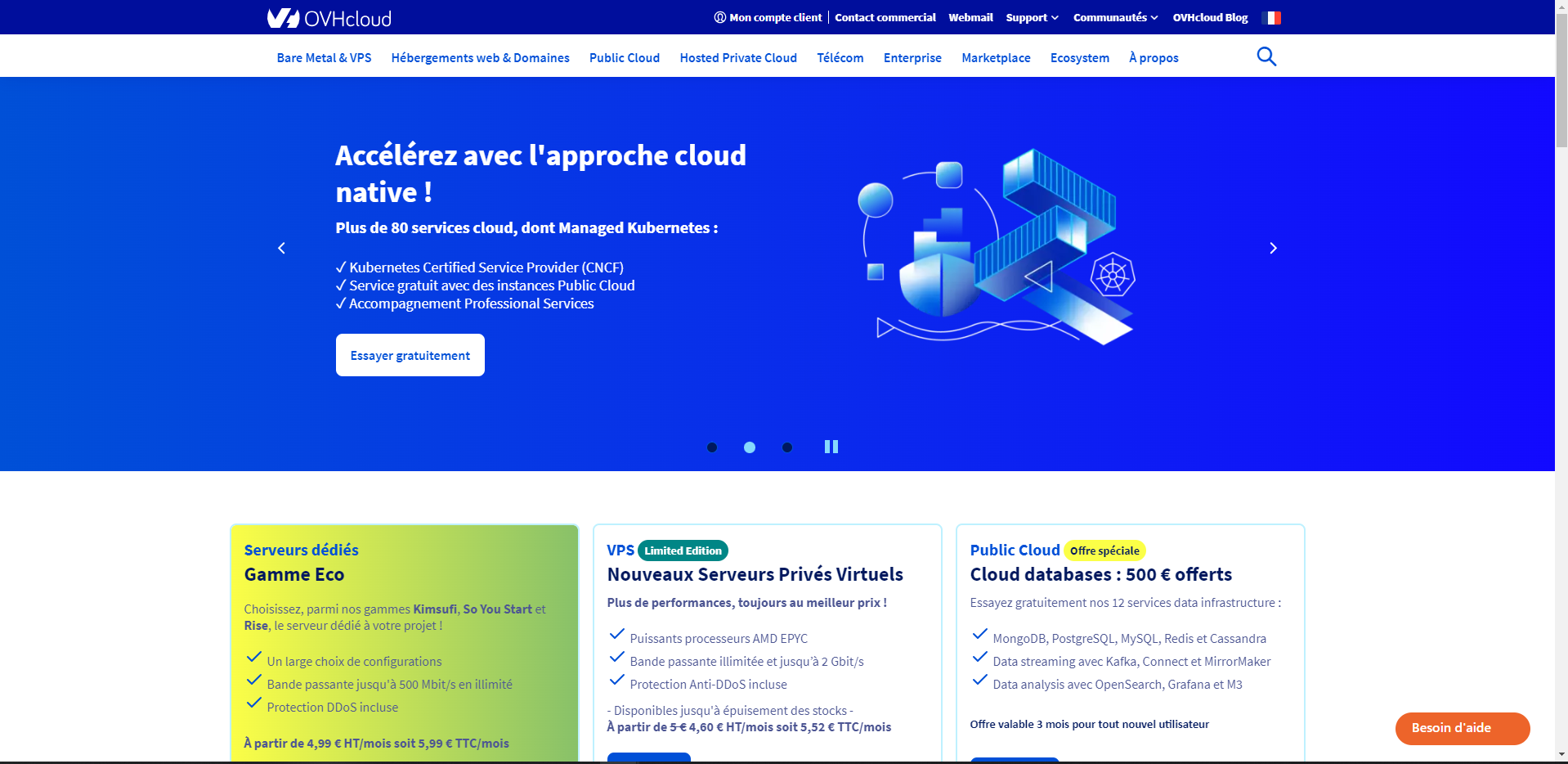
2. Recherchez le nom de domaine souhaité
Dans la section "Domaines", utilisez l'outil de recherche de nom de domaine pour vérifier la disponibilité du nom que vous souhaitez.
Entrez le nom souhaité dans la boîte de recherche et cliquez sur le bouton "Rechercher".
OVH vous fournira alors une liste des noms de domaines disponibles correspondant à votre recherche.
3. Sélectionnez le nom de domaine
Une fois que vous avez trouvé un nom de domaine disponible qui vous convient, sélectionnez-le en cliquant sur le bouton "Ajouter au panier".
Vous serez alors redirigé vers la page de commande.
4. Configurez les options du nom de domaine
Sur la page de commande, vous pouvez configurer différentes options pour votre nom de domaine.
Vous pouvez choisir la durée d'enregistrement, le type d'hébergement et d'autres fonctionnalités supplémentaires.
Assurez-vous de choisir l'option qui correspond le mieux à vos besoins.
5. Finalisez votre commande
Une fois que vous avez configuré toutes les options pour votre nom de domaine, cliquez sur le bouton "Commander" pour passer à l'étape suivante.
Vous serez invité à vous connecter à votre compte OVH ou à créer un nouveau compte si vous n'en avez pas déjà un.
6. Effectuez le paiement
Après vous être connecté à votre compte OVH, vous devrez effectuer le paiement pour votre nom de domaine.
Suivez les instructions fournies par OVH pour choisir votre mode de paiement préféré et finaliser la transaction.
7. Vérifiez votre commande
Après avoir effectué le paiement, OVH vous enverra une confirmation de commande par e-mail.
Assurez-vous de vérifier les détails de votre commande pour vous assurer que tout est correct.
8. Configuration du nom de domaine
Une fois que vous avez acheté votre nom de domaine chez OVH, vous devrez le configurer pour l'utiliser avec votre site web.
OVH propose des guides détaillés sur la configuration de votre nom de domaine avec différents types d'hébergement.
Suivez ces guides pour connecter votre nom de domaine à votre site web.
Configuration des paramètres DNS chez OVH
La configuration des paramètres DNS est essentielle pour connecter votre domaine à Systeme io chez OVH.
Dans ce guide, nous vous expliquerons étape par étape comment effectuer cette configuration et vous assurer que votre domaine est correctement configuré.
Étape 1 : Accéder à votre espace client OVH
La première étape consiste à accéder à votre espace client OVH où vous pouvez gérer vos services hébergés.
Connectez-vous avec vos identifiants et accédez à la section "Domaines" dans le menu principal.
Étape 2 : Sélectionnez le domaine à configurer
Une fois dans la section "Domaines", recherchez le domaine que vous souhaitez connecter à Systeme io.
Étape 3 : Accéder aux paramètres DNS
Pour ajouter une entrée DNS, repérez la section « Zone DNS ».
C'est ici que vous pouvez configurer les enregistrements DNS pour votre domaine.
Cliquez sur "Ajouter une entrée DNS" pour commencer.
Vous devrez préciser le type d'entrée DNS que vous souhaitez ajouter.
Les types d'entrées DNS courantes sont les suivantes :
Enregistrement A : Utilisé pour associer une adresse IP à un nom de domaine.
Enregistrement CNAME : Utilisé pour associer un sous-domaine à un autre nom de domaine.
Enregistrement MX : Utilisé pour spécifiquement le serveur de messagerie pour un domaine.
Enregistrement TXT : Utilisé pour préciser des informations textuelles supplémentaires pour le domaine.
Sélectionnez le type d'entrée DNS approprié en fonction de vos besoins.
Remplissez ensuite les champs requis, tels que le nom de l'entrée DNS, la cible, la priorité, etc.
Étape 5 : Valider les modifications
Une fois que vous avez ajouté toutes les entrées DNS nécessaires, assurez-vous de valider les modifications. Cliquez sur "Valider" pour enregistrer les nouveaux paramètres DNS pour votre domaine.
Étape 6 : Vérifier la connexion avec Système io
Une fois la propagation DNS terminée, vous devriez pouvoir connecter votre domaine à Systeme io.
Vérifiez votre compte Systeme io et suivez les instructions pour ajouter votre domaine.
Et voilà! Vous avez configuré avec succès les paramètres DNS de votre domaine chez OVH pour le connecter à Systeme io.
Étapes pour créer une adresse email professionnelle
1. Acheter un domaine chez OVH
La première étape pour créer une adresse email professionnelle est d'acheter un nom de domaine chez OVH.
À ce niveau de l'article, vous devriez normalement avoir votre nom de domaine.
2. Créer une adresse email
Une fois que vous avez votre nom de domaine, il est temps de créer votre adresse email professionnelle.
La première étape pour créer une adresse email professionnelle est d'acheter un nom de domaine chez OVH. À ce niveau de l'article, vous devriez normalement avoir votre nom de domaine.
Connectez-vous à votre compte OVH.
Accédez à la rubrique "Email" dans le menu principal.
Cliquez sur "Créer une adresse email".
Choisissez le nom d'utilisateur que vous souhaitez pour votre adresse email (par exemple, contact ou support).
Sélectionnez le nom de domaine que vous avez acheté chez OVH.
Choisissez un mot de passe sécurisé pour votre adresse email.
Configurez les options supplémentaires selon vos besoins (par exemple, la capacité de stockage).
Cliquez sur "Valider" pour créer votre adresse email.
3.Vérification du domaine dans Système io
La vérification du domaine dans Systeme io est une étape essentielle pour garantir que votre adresse email professionnelle est valide et que vous pouvez l'utiliser en toute sécurité.
Pour vérifier votre domaine dans Systeme io, suivez ces étapes simples :
Connectez-vous à votre compte Systeme io en utilisant vos identifiants.
Cliquez sur l'onglet "Domaines" dans le menu principal.
Cliquez sur le bouton "Ajouter un domaine" et saisissez le nom de votre domaine.
Choisissez la méthode de vérification du domaine parmi les options proposées : vérification par enregistrement TXT, vérification par enregistrement CNAME ou vérification par ajout d'une balise HTML à votre site web.
Suivez les instructions spécifiques à la méthode choisie pour vérifier votre domaine.
Une fois la vérification terminée, vous pourrez utiliser pleinement votre adresse email professionnelle associée à ce domaine.
La vérification du domaine garantit également la légitimité de votre adresse email professionnelle, ce qui renforce votre crédibilité auprès de vos clients et partenaires commerciaux.
Il est important de noter que la vérification du domaine peut prendre quelques heures, voire quelques jours, en fonction de l'option de vérification choisie.
Avec la messagerie web et la vérification du domaine dans Système io, vous pouvez gérer facilement vos communications professionnelles et vous assurer que votre adresse email est sécurisée et authentifiée.
Suivez les étapes mentionnées ci-dessus pour accéder à votre messagerie web et vérifier votre domaine, et profiter de tous les avantages offerts par Système io.
Vous retrouverez toutes les étapes détaillées en visionnant la vidéo ci-dessous

Vous pouvez vous inscrire à notre Newlestter :)

Vous pouvez vous inscrire à notre Newlestter :)






